Vue-Cli- und Webpack-Notepad-Projekterstellung
In diesem Artikel wird hauptsächlich das Notepad-Erstellungsprojekt mit vue-cli+webpack im Detail vorgestellt. Interessierte Freunde können sich auf
vue-cli+webpack notepad beziehen Webpack in vue-cli2.0
Projektvorbereitungsarbeit:
1. Verstehen Sie einige ES6
3 Webpack-Kenntnisse
Beziehen Sie sich auf die Projektadresse: Best Practice zum Erstellen von Single-Page-Anwendungen mit vue2.0
Wir werden uns für die Verwendung einiger Vue-Peripheriebibliotheken vue-cli, vue-router, vue entscheiden -resource, vuex
1. Verwenden Sie vue-cli, um ein Projekt zu erstellen
2. Verwenden Sie vue-router, um Single-Page-Routing zu implementieren
3 Datenfluss
4. Verwenden Sie vue-resource, um unseren Knotenserver anzufordern
5. Verwenden Sie .vue-Dateien für die komponentenbasierte Entwicklung
PS: Knoten in diesem Artikel v6.2.2 npm v3.9.5 vue v2.1.0 vue-router v2.0.3 vuex v2.0.0
Zum Schluss werden wir eine kleine Demo erstellen, kein Unsinn, gehen Sie einfach zum Bild oben.
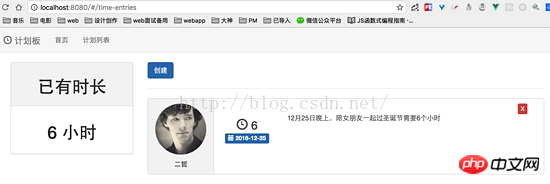
1 Wir verwenden Webpack, um unsere Module zu verpacken, vorzuverarbeiten und im laufenden Betrieb zu laden. Wenn Sie mit Webpack nicht vertraut sind, kann es uns dabei helfen, mehrere JS-Dateien in eine Eintragsdatei zu packen und diese bei Bedarf zu laden. Dies bedeutet, dass wir uns nicht um zu viele HTTP-Anfragen aufgrund der Verwendung zu vieler Komponenten kümmern müssen, was sich sehr positiv auf das Produkterlebnis auswirkt. Aber wir verwenden dafür nicht nur Webpack. Wir müssen Webpack zum Kompilieren der .vue-Datei verwenden. Wenn wir keinen Loader zum Konvertieren des Stils, von js und html in unserer .vue-Datei verwenden, wird der Browser dies nicht erkennen Es.
2. Das Hot-Loading von Modulen ist eine sehr leistungsstarke Funktion von Webpack, die unseren Single-Page-Anwendungen großen Komfort bietet.
Im Allgemeinen gehen alle Status in der Anwendung verloren, wenn wir den Code ändern und die Seite aktualisieren. Dies ist bei der Entwicklung einer Single-Page-Anwendung sehr mühsam, da Sie den Prozess erneut ausführen müssen. Wenn ein Modul im laufenden Betrieb geladen wird und Sie den Code ändern, wird Ihr Code direkt geändert und die Seite wird nicht aktualisiert, sodass der Status beibehalten wird.
3.Vue bietet uns auch CSS-Vorverarbeitung, sodass wir wählen können, LESS oder SASS anstelle von nativem CSS in die .vue-Datei zu schreiben.
4. Früher mussten wir normalerweise npm verwenden, um eine Reihe von Abhängigkeiten herunterzuladen, aber jetzt können wir Vue-cli wählen. Dies ist eine großartige Initiative im Vue-Ökosystem. Das bedeutet, dass wir unser Projekt nicht manuell erstellen müssen, sondern es schnell für uns generiert wird.
Installieren Sie zunächst vue-cli. (Stellen Sie sicher, dass Sie Knoten und NPM haben)
npm i -g vue-cliErstellen Sie dann ein Webpack-Projekt und laden Sie die Abhängigkeiten herunter
vue init webpack vue-tutorial
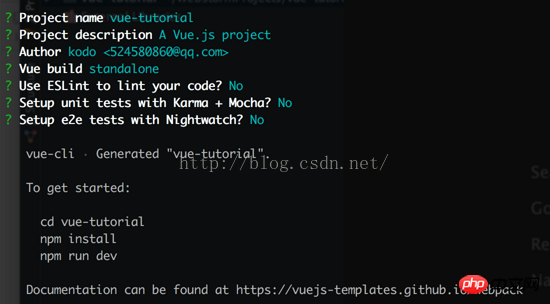
npm i
Dann verwenden Sie npm run dev, um unsere Anwendung im Hot Loading auszuführen
Diese Befehlszeile bedeutet, dass das Skriptobjekt von package.json gefunden und der Knoten bulid/dev-server.js ausgeführt wird . In dieser Datei wird Webpack konfiguriert, sodass es die Projektdateien kompilieren und den Server ausführen kann. Wir können unsere Anwendung unter localhost:8080 anzeigen.
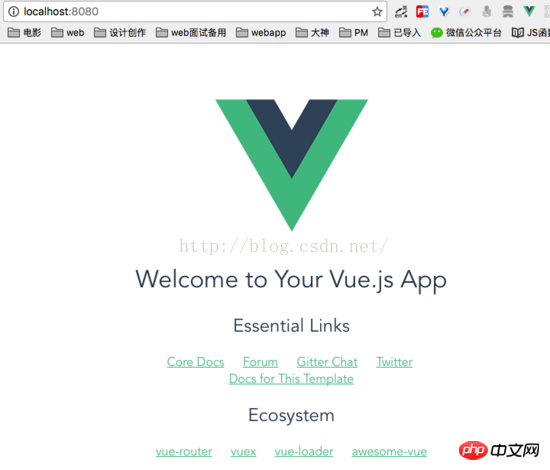 Nachdem diese fertig sind, müssen wir drei Bibliotheken für unser Routing, XHR-Anfragen und die Datenverwaltung herunterladen. Wir können sie auf der offiziellen Website von vue finden. Außerdem verwenden wir Bootstrap als meine UI-Bibliothek
Nachdem diese fertig sind, müssen wir drei Bibliotheken für unser Routing, XHR-Anfragen und die Datenverwaltung herunterladen. Wir können sie auf der offiziellen Website von vue finden. Außerdem verwenden wir Bootstrap als meine UI-Bibliothek
Initialization (main.js)
Wenn wir uns unsere Anwendungsdateien ansehen, finden wir App.vue und main.js im src-Verzeichnis. main.js dient als Eingabedatei für unsere Anwendung und App.vue dient als Initialisierungskomponente unserer Anwendung. Lassen Sie uns zunächst main.js verbessern
// src/main.js
import Vue from 'vue'
import VueRouter from 'vue-router'
import VueResource from 'vue-resource'
import App from './App'
import Home from './components/Home'
import 'bootstrap/dist/css/bootstrap.css'
Vue.use(VueRouter)
Vue.use(VueResource)
const routes = [{
path : '/',
component : Home
},{
path : '/home',
component : Home
}];
const router = new VueRouter({
routes
});
/* eslint-disable no-new */
// 实例化我们的Vue
var app = new Vue({
el: '#app',
router,
...App,
});Einer Bitte beachten Sie, dass die Parameter des Vue-Router-Routings wurden von Objekten in Arrays geändert. Außerdem können die EL-Parameter der Instanziierung von Vue nicht mehr HTML und Body festlegen, da in Vue2 die von uns angegebenen Tags
ersetzt werden. Zweitens müssen wir angeben, welche Komponente beim Instanziieren von Vue gerendert werden soll , wir haben Routen wie router.start(App, '#app') angegeben, aber in vue2 wird dies nicht mehr benötigt
Sie können feststellen, dass wir zwei Komponenten App.vue in main.js und Home verwenden. vue, lasst uns ihre Inhalte später implementieren.
Und unsere index.html muss nur
behalten. Unser Vue setzt bei der Instanziierung Folgendes: „#app“, sodass dieses Tag durch das ersetzt wird Inhalt unserer App-Komponente//index.html <p id="app"></p>
Unsere Initialisierung ist hier vorbei, beginnen wir mit der Erstellung der Komponente.
创建首页组件
首先我们在App.vue里为我们的应用写个顶部导航。
// src/App.vue <template> <p id="wrapper"> <nav class="navbar navbar-default"> <p class="container"> <a class="navbar-brand" href="#" rel="external nofollow" > <i class="glyphicon glyphicon-time"></i> 计划板 </a> <ul class="nav navbar-nav"> <li><router-link to="/home">首页</router-link></li> <li><router-link to="/time-entries">计划列表</router-link></li> </ul> </p> </nav> <p class="container"> <p class="col-sm-3"> </p> <p class="col-sm-9"> <router-view></router-view> </p> </p> </p> </template>
除了我们的 navbar 以外,我们还需要一个 .container 去放我们其余需要展示的信息。
并且在这里我们要放一个 router-view 标签, vue-router 的切换就是通过这个标签开始显现的。
在这有个与1.0不同的地方
以前我们可以直接通过写a标签 然后写v-link属性进行路由跳转,在vue2中改为了写
接着,我们需要创建一个 Home.vue 作为我们的首页
// src/components/Home.vue <template> <p class="jumbotron"> <h1>任务追踪</h1> <p> <strong> <router-link to="/time-entries">创建一个任务</router-link> </strong> </p> </p> </template>
不出意外的话,你可以看见如下效果

创建侧边栏组件
目前我们首页左侧还有一块空白,我们需要它放下一个侧边栏去统计所有计划的总时间。
// src/App.vue //... <p class="container"> <p class="col-sm-3"> <sidebar></sidebar> </p> <p class="col-sm-9"> <router-view></router-view> </p> </p> //...
<script>
import Sidebar from './components/Sidebar.vue'
export default {
components: { 'sidebar': Sidebar },
}
</script>在 Sidebar.vue 我们需要通过store去获取总时间,我们的总时间是共享的数据
// src/components/Sidebar.vue
<template>
<p class="panel panel-default">
<p class="panel-heading">
<h1 class="text-center">已有时长</h1>
</p>
<p class="panel-body">
<h1 class="text-center">{{ time }} 小时</h1>
</p>
</p>
</template>
<script>
export default {
computed: {
time() {
return this.$store.state.totalTime
}
}
}
</script>创建计划列表组件
然后我们需要去创建我们的时间跟踪列表。
// src/components/TimeEntries.vue
<template>
<p>
//`v-if`是vue的一个指令
//`$route.path`是当前路由对象的路径,会被解析为绝对路径当
//`$route.path !== '/time-entries/log-time'`为`true`是显示,`false`,为不显示。
//to 路由跳转地址
<router-link
v-if="$route.path !== '/time-entries/log-time'"
to="/time-entries/log-time"
class="btn btn-primary">
创建
</router-link>
<p v-if="$route.path === '/time-entries/log-time'">
<h3>创建</h3>
</p>
<hr>
<router-view></router-view>
<p class="time-entries">
<p v-if="!plans.length"><strong>还没有任何计划</strong></p>
<p class="list-group">
<--
v-for循环,注意参数顺序为(item,index) in items
-->
<a class="list-group-item" v-for="(plan,index) in plans">
<p class="row">
<p class="col-sm-2 user-details">
<--
`:src`属性,这个是vue的属性绑定简写`v-bind`可以缩写为`:`
比如a标签的`href`可以写为`:href`
并且在vue的指令里就一定不要写插值表达式了(`:src={{xx}}`),vue自己会去解析
-->
<img :src="plan.avatar" class="avatar img-circle img-responsive" />
<p class="text-center">
<strong>
{{ plan.name }}
</strong>
</p>
</p>
<p class="col-sm-2 text-center time-block">
<h3 class="list-group-item-text total-time">
<i class="glyphicon glyphicon-time"></i>
{{ plan.totalTime }}
</h3>
<p class="label label-primary text-center">
<i class="glyphicon glyphicon-calendar"></i>
{{ plan.date }}
</p>
</p>
<p class="col-sm-7 comment-section">
<p>{{ plan.comment }}</p>
</p>
<p class="col-sm-1">
<button
class="btn btn-xs btn-danger delete-button"
@click="deletePlan(index)">
X
</button>
</p>
</p>
</a>
</p>
</p>
</p>
</template>关于template的解释,都写在一起了,再看看我们的 script
// src/components/TimeEntries.vue
<script>
export default {
name : 'TimeEntries',
computed : {
plans () {
// 从store中取出数据
return this.$store.state.list
}
},
methods : {
deletePlan(idx) {
// 稍后再来说这里的方法
// 减去总时间
this.$store.dispatch('decTotalTime',this.plans[idx].totalTime)
// 删除该计划
this.$store.dispatch('deletePlan',idx)
}
}
}
</script>别忘了为我们的组件写上一些需要的样式
// src/components/TimeEntries.vue
<style>
.avatar {
height: 75px;
margin: 0 auto;
margin-top: 10px;
margin-bottom: 10px;
}
.user-details {
background-color: #f5f5f5;
border-right: 1px solid #ddd;
margin: -10px 0;
}
.time-block {
padding: 10px;
}
.comment-section {
padding: 20px;
}
</style>既然我们的数据是共享的,所以我们需要把数据存在 store 里
我们在src下创建个目录为 store
在 store 下分别创建4个js文件 actions.js , index.js , mutation-types.js , mutations.js
看名字也就知道这4个分别是做啥用的了,建议大家多阅读阅读 vuex 的文档,多姿势多动手实践,慢慢的也就能理解了。
// src/store/index.js
import Vue from 'vue'
import Vuex from 'vuex'
Vue.use(Vuex);
// 先写个假数据
const state = {
totalTime: 0,
list: [{
name : '二哲',
avatar : 'https://sfault-avatar.b0.upaiyun.com/147/223/147223148-573297d0913c5_huge256',
date : '2016-12-25',
totalTime : '6',
comment : '12月25日完善,陪女朋友一起过圣诞节需要6个小时'
}]
};
export default new Vuex.Store({
state,
})由于新增了页面和store 在我们的入口js文件里配置下
// src/main.js
import store from './store'
import TimeEntries from './components/TimeEntries.vue'
//...
const routes = [{
path : '/',
component : Home
},{
path : '/home',
component : Home
},{
path : '/time-entries',
component : TimeEntries,
}];
var app = new Vue({
el: '#app',
router,
store,
...App,
});不出意外的话,你可以在 /time-entries 路由下看见这样的页面

通过 vue-Devtools 我们可以发现我们的store已经构造好了并且成功从store获取了数据
创建任务组件
这个比较简单我们直接给出代码
// src/components/LogTime.vue
<template>
<p class="form-horizontal">
<p class="form-group">
<p class="col-sm-6">
<label>日期</label>
<input
type="date"
class="form-control"
v-model="date"
placeholder="Date"
/>
</p>
<p class="col-sm-6">
<label>时间</label>
<input
type="number"
class="form-control"
v-model="totalTime"
placeholder="Hours"
/>
</p>
</p>
<p class="form-group">
<p class="col-sm-12">
<label>备注</label>
<input
type="text"
class="form-control"
v-model="comment"
placeholder="Comment"
/>
</p>
</p>
<button class="btn btn-primary" @click="save()">保存</button>
<router-link to="/time-entries" class="btn btn-danger">取消</router-link>
<hr>
</p>
</template>
<script>
export default {
name : 'LogTime',
data() {
return {
date : '',
totalTime : '',
comment : ''
}
},
methods:{
save() {
const plan = {
name : '二哲',
image : 'https://sfault-avatar.b0.upaiyun.com/888/223/888223038-5646dbc28d530_huge256',
date : this.date,
totalTime : this.totalTime,
comment : this.comment
};
this.$store.dispatch('savePlan', plan)
this.$store.dispatch('addTotalTime', this.totalTime)
this.$router.go(-1)
}
}
}
</script>这个组件很简单就3个input输入而已,然后就两个按钮,保存我们就把数据push进我们store的列表里
LogTime 属于我们 TimeEntries 组件的一个子路由,所以我们依旧需要配置下我们的路由,并且利用webpack让它懒加载,减少我们首屏加载的流量
// src/main.js
//...
const routes = [{
path : '/',
component : Home
},{
path : '/home',
component : Home
},{
path : '/time-entries',
component : TimeEntries,
children : [{
path : 'log-time',
// 懒加载
component : resolve => require(['./components/LogTime.vue'],resolve),
}]
}];
//...vuex部分
在vue2.0中废除了使用事件的方式进行通信,所以在小项目中我们可以使用Event Bus,其余最好都使用vuex,本文我们使用Vuex来实现数据通信
相信你刚刚已经看见了我写了很多 this.$store.dispatch('savePlan', plan) 类似这样的代码,我们再次统一说明。
仔细思考一下,我们需要两个全局数据,一个为所有计划的总时间,一个是计划列表的数组。
src/store/index.js 没啥太多可介绍的,其实就是传入我们的 state , mutations, actions 来初始化我们的Store。如果有需要的话我们还可能需要创建我们的 getter在本例中就不用了。
接着我们看 mutation-types.js ,既然想很明确了解数据,那就应该有什么样的操作看起,当然这也看个人口味哈
// src/store/mutation-types.js
// 增加总时间或者减少总时间
export const ADD_TOTAL_TIME = 'ADD_TOTAL_TIME';
export const DEC_TOTAL_TIME = 'DEC_TOTAL_TIME';
// 新增和删除一条计划
export const SAVE_PLAN = 'SAVE_PLAN';
export const DELETE_PLAN = 'DELETE_PLAN';
// src/store/mutations.js
import * as types from './mutation-types'
export default {
// 增加总时间
[types.ADD_TOTAL_TIME] (state, time) {
state.totalTime = state.totalTime + time
},
// 减少总时间
[types.DEC_TOTAL_TIME] (state, time) {
state.totalTime = state.totalTime - time
},
// 新增计划
[types.SAVE_PLAN] (state, plan) {
// 设置默认值,未来我们可以做登入直接读取昵称和头像
const avatar = 'https://sfault-avatar.b0.upaiyun.com/147/223/147223148-573297d0913c5_huge256';
state.list.push(
Object.assign({ name: '二哲', avatar: avatar }, plan)
)
},
// 删除某计划
[types.DELETE_PLAN] (state, idx) {
state.list.splice(idx, 1);
}
};最后对应看我们的 actions 就很明白了
// src/store/actions.js
import * as types from './mutation-types'
export default {
addTotalTime({ commit }, time) {
commit(types.ADD_TOTAL_TIME, time)
},
decTotalTime({ commit }, time) {
commit(types.DEC_TOTAL_TIME, time)
},
savePlan({ commit }, plan) {
commit(types.SAVE_PLAN, plan);
},
deletePlan({ commit }, plan) {
commit(types.DELETE_PLAN, plan)
}
};我们的 actions 其实就是去触发事件和传入参数啦
加了这三个文件后我们的store终于完整了,更新下我们的代码
// src/store/index.js 完整代码
import Vue from 'vue'
import Vuex from 'vuex'
import mutations from './mutations'
import actions from './actions'
Vue.use(Vuex);
const state = {
totalTime: 0,
list: []
};
export default new Vuex.Store({
state,
mutations,
actions
})this.$store.dispatch('savePlan', plan) 当执行了这样的方法就会调用 actions.js 里的 savePlan 方法,而 savePlan 又会触发 mutations 里的 types.SAVE_PLAN 最后修改数据视图更新
PS:在这有个技巧就是,在 mutations 里都是用大写下划线连接,而我们的 actions 里都用小写驼峰对应。
个人理解这其实就是一个发布订阅的模式
mutation-types 记录我们所有的事件名
mutations 注册我们各种数据变化的方法
actions 则可以编写异步的逻辑或者是一些逻辑,再去 commit
我们的事件
如果有 getter 我们可以把一些需要处理返回的数据放在这即可,不进行业务操作
最后别忘了在我们的 main.js 里使用我们的 store
// src/store/main.js
import store from './store'
// ...
var app = new Vue({
el: '#app',
router,
store,
...App,
});开始体验下你自己的任务计划板吧!
最后
通过本文,我们可以学习到许多关于vue的特性。
1.了解了vue-cli脚手架
2.初步对webpack有了一些了解和认识
3.如何用.vue愉快的开发
4.使用vuex进行组件通信
5.路由(子路由)的应用
6.使用 vue-devtools 观察我们的数据
个人网站 : http://www.meckodo.com
github地址: https://github.com/MeCKodo/vu...
以上就是本文的全部内容,希望对大家的学习有所帮助,更多相关内容请关注PHP中文网!
相关推荐:
Das obige ist der detaillierte Inhalt vonVue-Cli- und Webpack-Notepad-Projekterstellung. Für weitere Informationen folgen Sie bitte anderen verwandten Artikeln auf der PHP chinesischen Website!

Heiße KI -Werkzeuge

Undresser.AI Undress
KI-gestützte App zum Erstellen realistischer Aktfotos

AI Clothes Remover
Online-KI-Tool zum Entfernen von Kleidung aus Fotos.

Undress AI Tool
Ausziehbilder kostenlos

Clothoff.io
KI-Kleiderentferner

AI Hentai Generator
Erstellen Sie kostenlos Ai Hentai.

Heißer Artikel

Heiße Werkzeuge

Notepad++7.3.1
Einfach zu bedienender und kostenloser Code-Editor

SublimeText3 chinesische Version
Chinesische Version, sehr einfach zu bedienen

Senden Sie Studio 13.0.1
Leistungsstarke integrierte PHP-Entwicklungsumgebung

Dreamweaver CS6
Visuelle Webentwicklungstools

SublimeText3 Mac-Version
Codebearbeitungssoftware auf Gottesniveau (SublimeText3)

Heiße Themen
 1377
1377
 52
52
 So überprüfen Sie die Wortanzahl im Windows 10 Notepad
Dec 29, 2023 am 10:19 AM
So überprüfen Sie die Wortanzahl im Windows 10 Notepad
Dec 29, 2023 am 10:19 AM
Wenn Sie Windows 10 Notepad zum Eingeben von Text verwenden, möchten viele Freunde überprüfen, wie viel Text sie eingegeben haben. Tatsächlich können Sie die Anzahl der Wörter überprüfen, indem Sie einfach die Texteigenschaften öffnen und die Byteanzahl überprüfen. So überprüfen Sie die Wortanzahl im Notepad in Win10: 1. Nachdem Sie den Inhalt im Notepad bearbeitet haben, speichern Sie ihn zunächst. 2. Klicken Sie dann mit der rechten Maustaste auf den von Ihnen gespeicherten Notizblock und wählen Sie ihn aus. 3. Wir sehen, dass es 8 Bytes sind, da die Größe jedes chinesischen Zeichens 2 Bytes beträgt. 4. Nachdem wir die Gesamtzahl der Bytes gesehen haben, dividieren Sie sie einfach durch 2. Beispielsweise ergeben 984 Bytes, geteilt durch 2, 492 Wörter. 5. Es ist jedoch zu beachten, dass jede Zahl wie 123 nur ein Byte belegt und jedes englische Wort nur ein Byte belegt.
 So passen Sie Schriftart, Stil und Größe von Notepad in Windows 11 an
Sep 23, 2023 pm 11:25 PM
So passen Sie Schriftart, Stil und Größe von Notepad in Windows 11 an
Sep 23, 2023 pm 11:25 PM
Viele Benutzer möchten die Schriftart im Notepad unter Windows 11 ändern, weil die Standardschriftart für sie zu klein oder schwer lesbar ist. Das Ändern von Schriftarten geht schnell und einfach. In dieser Anleitung zeigen wir Ihnen, wie Sie Notepad anpassen und die Schriftart an Ihre Bedürfnisse anpassen. Welche Schriftart verwendet Windows 11 Notepad standardmäßig? Was die Standardschriftoptionen betrifft, verwendet Notepad die Schriftart Consolas und die Standardschriftgröße ist auf 11 Pixel eingestellt. Wie ändere ich die Schriftgröße und den Stil des Notepads in Windows 11? Klicken Sie im Editor im Menü „Bearbeiten“ auf die Suchschaltfläche und geben Sie „Notepad“ ein. Wählen Sie Notepad aus der Ergebnisliste aus. Klicken Sie im Editor auf das Menü „Bearbeiten“ und wählen Sie „Schriftarten“ aus. Sie sollten nun die Einstellungen im linken Bereich sehen
 Der neue Notepad von Windows 11 ist offenbar langsamer als die ursprüngliche Win32-App
May 13, 2023 pm 11:28 PM
Der neue Notepad von Windows 11 ist offenbar langsamer als die ursprüngliche Win32-App
May 13, 2023 pm 11:28 PM
Microsoft stellt den aktualisierten Notepad offenbar allen Windows-11-Benutzern zur Verfügung, nachdem er ihn mit einer begrenzten Benutzergruppe getestet hat. Der neue Notepad ergänzt den aufgefrischten Look des Betriebssystems. Ähnlich wie Paint und andere Office-Apps wurde es mit einer FluentDesign-Überarbeitung aktualisiert, die in vielen Bereichen abgerundete Ecken bringt. Notepad ist auch mit dem Dunkelmodus kompatibel und sieht unter Windows 11 großartig aus. Es bietet sogar neue Schriftarten für Schaltflächen, Menüs und mehr. Dies ist das bedeutendste Notepad-Update seit Jahren, da die gesamte Benutzeroberfläche der App seit Jahren gleich geblieben ist. Notepad war schon immer eine einfache und schnelle Textbearbeitungsanwendung für Windows, allerdings in Win
 Was tun, wenn Notepad unter Win11 nicht geöffnet werden kann? Lösung für das Problem, dass Win11 Notepad nicht geöffnet werden kann
Feb 20, 2024 pm 09:10 PM
Was tun, wenn Notepad unter Win11 nicht geöffnet werden kann? Lösung für das Problem, dass Win11 Notepad nicht geöffnet werden kann
Feb 20, 2024 pm 09:10 PM
Wenn wir Win11 Notepad verwenden, wird eine Meldung angezeigt, dass das Paket nicht aktualisiert, Abhängigkeiten oder Konflikte überprüft werden kann. Dies führt direkt dazu, dass Benutzer Notepad nicht normal öffnen können. Benutzer können die Anwendung direkt unter „Einstellungen“ auswählen und dann rechts auf die Standardanwendung klicken, um sie zu bedienen. Lassen Sie diese Website den Benutzern die Lösung für das Problem vorstellen, dass Win11 Notepad nicht geöffnet werden kann. Lösung dafür, dass Win11 Notepad nicht geöffnet wird 1. Drücken Sie zunächst die Tastenkombination Win+X auf der Tastatur oder klicken Sie mit der rechten Maustaste auf das Windows-Startsymbol in der Taskleiste und wählen Sie Einstellungen aus dem ausgeblendeten Menüelement, das geöffnet wird. 4. Suchen und prüfen Sie, ob die standardmäßig geöffnete Anwendung mit dem Suffix .txt Notepad ist.
 Notepad++ für Windows 11: So laden Sie es herunter und installieren es
Jul 06, 2023 pm 10:41 PM
Notepad++ für Windows 11: So laden Sie es herunter und installieren es
Jul 06, 2023 pm 10:41 PM
Notepad++ wird hauptsächlich von Entwicklern zum Bearbeiten von Quellcode und von Gelegenheitsbenutzern zum Bearbeiten von Text verwendet. Wenn Sie jedoch gerade auf Windows 11 aktualisiert haben, kann das Herunterladen und Installieren der App auf Ihrem System eine Herausforderung sein. Daher besprechen wir das Herunterladen und Installieren von Notepad++ unter Windows 11. Darüber hinaus können Sie ganz einfach unsere ausführliche Anleitung zur Behebung von Notepad++ lesen, das unter Windows nicht reagiert. Kann Notepad++ unter Windows 11 laufen? Ja, Notepad++ funktioniert effektiv unter Windows 11 ohne Kompatibilitätsprobleme. Genauer gesagt, keine überladenen Optionen oder Fehler, nur in einem sehr kleinen Editor. Auch
 So beheben Sie das Problem, dass nicht alle Netzwerklaufwerke wieder verbunden werden können
May 07, 2023 pm 02:34 PM
So beheben Sie das Problem, dass nicht alle Netzwerklaufwerke wieder verbunden werden können
May 07, 2023 pm 02:34 PM
Immer wenn Sie ein neues externes Gerät an Ihr System anschließen, erkennt Windows es und ordnet es automatisch zu (alternativ können Sie es manuell zuordnen). Diese Funktion stellt sicher, dass Sie nicht bei jedem Start alle externen Laufwerke manuell zuordnen müssen. In manchen Fällen kann es sein, dass in der Ecke Ihres Bildschirms die Fehlermeldung „Alle Netzwerklaufwerke konnten nicht wiederhergestellt werden“ angezeigt wird. Es gibt einige einfache Lösungen für dieses Problem, einschließlich der erneuten Neuzuordnung des neuesten externen Laufwerks. Fix 1 – Stellen Sie sicher, dass Windows tatsächlich auf das Netzlaufwerk wartet. Manchmal bootet Windows so schnell, dass das Netzlaufwerk in so kurzer Zeit nicht richtig zugeordnet werden kann. 1. Drücken Sie also gleichzeitig die Tasten ⊞Win+R. 2. Geben Sie dann „gpedi“ ein
 VUE3-Erste-Schritte-Tutorial: Paketieren und Erstellen mit Webpack
Jun 15, 2023 pm 06:17 PM
VUE3-Erste-Schritte-Tutorial: Paketieren und Erstellen mit Webpack
Jun 15, 2023 pm 06:17 PM
Vue ist ein hervorragendes JavaScript-Framework, das uns dabei helfen kann, schnell interaktive und effiziente Webanwendungen zu erstellen. Vue3 ist die neueste Version von Vue, die viele neue Features und Funktionen einführt. Webpack ist derzeit einer der beliebtesten JavaScript-Modulpaketierer und Build-Tools, der uns bei der Verwaltung verschiedener Ressourcen in unseren Projekten helfen kann. In diesem Artikel wird erläutert, wie Sie Webpack zum Verpacken und Erstellen von Vue3-Anwendungen verwenden. 1. Webpack installieren
 Lösen Sie das Problem verstümmelter Zeichen im Win11-Notizblock
Jan 05, 2024 pm 03:11 PM
Lösen Sie das Problem verstümmelter Zeichen im Win11-Notizblock
Jan 05, 2024 pm 03:11 PM
Einige Freunde möchten einen Notizblock öffnen und stellen fest, dass ihr Win11-Notizblock verstümmelt ist und nicht wissen, was sie tun sollen. Tatsächlich müssen wir im Allgemeinen nur die Region und die Sprache ändern. Win11 Notepad ist verstümmelt: Verwenden Sie im ersten Schritt die Suchfunktion, suchen Sie und öffnen Sie die „Systemsteuerung“. Klicken Sie im zweiten Schritt auf „Datum, Uhrzeit oder Zahlenformat ändern“ unter „Uhr und Region“. oben auf der Karte. Der vierte Schritt besteht darin, unten auf „Regionale Systemeinstellungen ändern“ zu klicken. Der fünfte Schritt besteht darin, die aktuellen regionalen Systemeinstellungen auf „Chinesisch (vereinfacht, China)“ zu ändern und zum Speichern auf „OK“ zu klicken.




